Om det är en sak som håller människor tillbaka från framgång mer än någonting annat, är det låg produktivitet. Nu, med Augment for Chrome, kan du förvandla din Gmail-inkorg till ett produktivitetskraftverk.
Vi har erbjudit många Gmail-produktivitetstips genom åren - saker som tillägg som förbättras e-post vidarebefordran, timing eller tagging Gör Gmail till ett produktivitetsdjur med dessa Chrome-tillägg [Beta inbjuder]Gmail är en fantastisk e-postklient. Jag kommer faktiskt att gå så långt att säga att det är bäst. Med det sagt kan det verkligen bli bättre? Med dessa Chrome-tillägg kan det. Och... Läs mer , eller Chrome-tillägg som låter dig lägg till molnbilagor och skicka batch-e-postmeddelanden 4 Chrome-tillägg för Gmail för att öka din produktivitet Det råder ingen tvekan om att Gmail är en av de tjänster som verkligen gör mycket för att öka din produktivitet när det gäller e-postalternativ. Oavsett om det är genom kreativ användning av etiketter eller Gmail-filter, ... Läs mer .
Samtidigt som alla dessa saker förbättrar funktionaliteten i din inkorg, tillägget Augment for Chrome integrerar faktiskt alla dina favoritproduktivitetsverktyg och tjänster direkt i din Gmail inkorg. Du kommer inte att tro hur vansinnigt mer produktivt detta kommer att göra dig.
Ansluter Augment till dina tjänster
Det finns två delar för att aktivera Augment i din Gmail-inkorg. Den första är att installera Chrome-tillägget. När du gör detta ser du en Anslut till augment knappen visas högst upp i din Gmail-inkorg.

När du först klickar på detta ser du en lista över alla molntjänster som du kan integrera i din Gmail-inkorg med hjälp av Augment. I mitt fall har jag konton med alla utom ett av dem - vilket innebär att Augment kommer att vara fantastiskt användbart för mig. Om du vanligtvis använder tjänster som Trello, Todoist, Dropbox eller någon av de andra som listas här, kommer du att hitta samma fördel.

Lägg till tjänsterna och ge behöriga behörigheter en för en. När du är klar ser du dessa tjänster visas i rullgardinslistan Augment i din Gmail-inkorg, märkta med antalet "Apps Augmented".
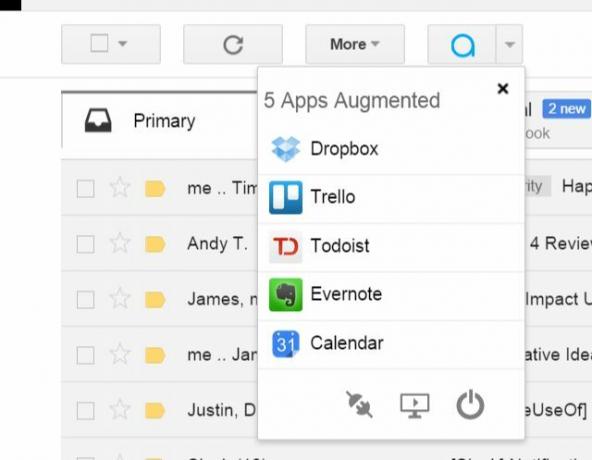
När du har "utvidgat" alla dina favoritwebtjänster till din inkorg via Augment är du redo att börja använda ett jetpaket på din produktivitet.
E-posthantering med augment
Sparar Augment verkligen tid? Tja, om du använder de flesta tjänster som kan "utvidgas", så gör det säkert det.
Varje gång du öppnar ett e-postmeddelande som du har fått från någon ser du en lista över de utvidgade apparna högst upp i e-postmeddelandet. Det kan ta några ögonblick innan den här listan laddas, så om du är den typen av person som inte är villig att vänta 2-3 sekunder för att se listan fylla kanske det inte är för dig.

Men de flesta e-postmeddelanden tar längre tid att läsa än så, så det är inte en stor irritation.
Augmented Trello
Om du har Trello kan du trycka på Trello-ikonen och snabbt skapa ett nytt kort under alla befintliga Trello-kort.
Detta är verkligen användbart under de tider då du samarbetar i ett projekt med ditt team och du har hanterat detaljerna om det projektet i Trello.
Trello har sin egen kommentarfunktion, men du kommer alltid att ha personer som inte använder Trello och de skickar projektuppdateringar via e-post. Nu, med Trello "förstärkt" i din Gmail, kräver det inte att öppna en ny flik och logga in Trello för att uppdatera projektet med dessa e-postuppgifter. Det tar sekunder.
I det ögonblick du skickar din uppdatering till Trello visas den som ett nytt kort under tavlan och listan som du har angett.
Notera: Du kan inte skapa ett nytt kort eller en lista från det här verktyget - bara lägga till ett befintligt.
Förstärkt kalender
Om du pekar på kalenderikonen kan du kasta ihop en händelse från höger inuti din Gmail-inkorg. Kanske är det ett snabbt möte med den personen. Du kan till och med inkludera deras e-postadress i fältet "Bjud in gäster", som avbryter en automatisk e-postbegäran.

Ett litet fel som hittades under testen - utskjutningskalendern på höger sida av din Gmail-inkorg uppdateras aldrig, den uppdateras bara. Jag antar att detta är en liten fråga som troligen kommer att lösas av teamet vid någon tidpunkt. Det är ett mindre problem, eftersom det inte är nödvändigt att komma åt den utskjutande kalendern för det mesta (även om det skulle vara bekvämt).
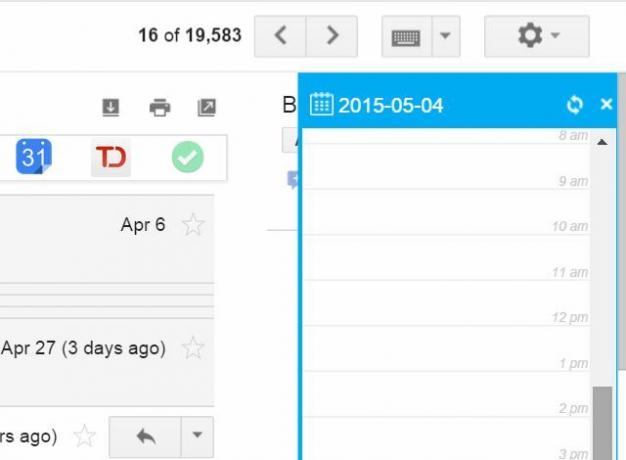
Det trevliga är att det inte finns någon försening. I det ögonblick du klickar på "Okej" läggs händelsen till i din kalender inom några sekunder.
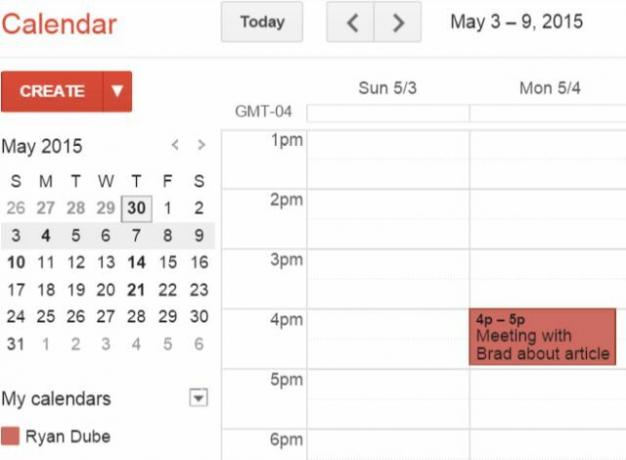
Enbart den här funktionen sparar mycket tid. Det finns många fall där någon föreslår att vi träffas för att diskutera något via e-post, och jag kommer att göra en mental anteckning, stänga e-postmeddelandet och omedelbart glömma det.
Denna integration låter dig "ställa in och glömma den". Att lita på ditt minne är knappast någonsin bra. Att ställa in saker just nu som du läser det e-postmeddelandet är helt klart vägen att gå - och Augment ger dig de verktyg du behöver för att göra det.
Augmented Evernote
Det finns över 100 miljoner Evernote-användare där ute, så det är ingen överraskning att det skulle visas som ett Augmented-val. Det här är en stor sak, eftersom Evernote är en idealisk plats att spara de kritiska informationen du får via e-post.
Oavsett om någon skickade en lista med projektidéer eller en plan för att flytta företaget framåt - du vill inte låta den informationen begravas i din inkorg. Ta den omedelbart genom att klicka på ikonen Augmented Evernote.
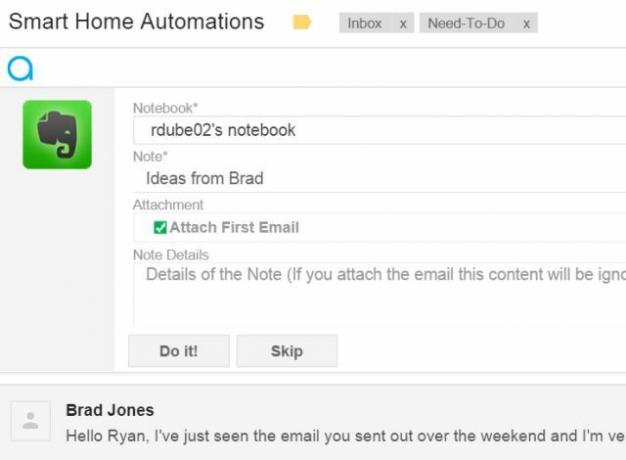
Det som är trevligt är att du till och med kan bifoga själv e-postmeddelandet till Evernote-anteckningen. Detta tar hela e-postmeddelandet och klistrar in det i Evernote, i den Notebook- och Obs-titel som du anger.
Nästa gång du kontrollerar Evernote ser du det i din anteckningsbok.
En av de främsta anledningarna till att min egen e-postinkorg växer till tusentals e-postmeddelanden genom åren är att jag har svårt att bli av med någonting - jag är rädd för att förlora information.
Att skicka viktiga e-postmeddelanden till Evernote kan ge dig trygghet att trycka på den raderingsknappen och slutligen rensa ut din utbuktande inkorg.
Augmented ToDoist
Några av oss här på MakeUseOf love ToDoist av många skäl. Vi presenterade våra läsare för ToDoist Todoist - Enkel men kraftfull uppgiftshanteringsapp Läs mer 2008. Vi har gjort saker som ställa in filter med ToDoist Hur du ställer in de ultimata Todoist-filtren på 5 minuterSå du skrev in alla dina uppgifter i Todoist men processen att arbeta igenom dem är något slumpmässig. Det beror på att du förmodligen inte har bra filter. Det kommer att förändras. I dag. Läs mer och kombinerade det med IFTTT för att automatisera våra liv Automatisera ditt liv och ditt jobb med Todoist och IFTTTSpela kreativt med ToDoists meddelandefunktioner och IFTTT: s förmåga att åstadkomma riktigt coola automationer med dem. Vi visar hur du kombinerar de två krafterna din produktivitet. Läs mer .
Tack och lov kan du också förstärka ToDoist med ditt Gmail-konto, så att du kan lägga till uppgifter till alla ToDoist-projekt direkt när du läser ett e-postmeddelande.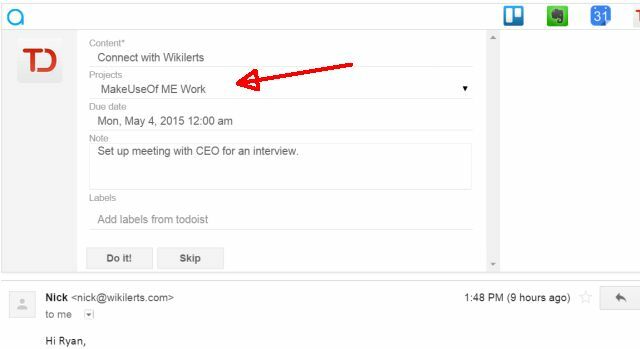
För människor som jag som kan glömma ett e-postmeddelande fem minuter efter att det har stängts är detta en livräddare.
Kasta uppgiften till ToDoist med den Augmented-ikonen för den, och nästa gång du kontrollerar din to-do-lista kommer du att se den läggs till exakt vart du ville ha den - förfallodatum och allt.
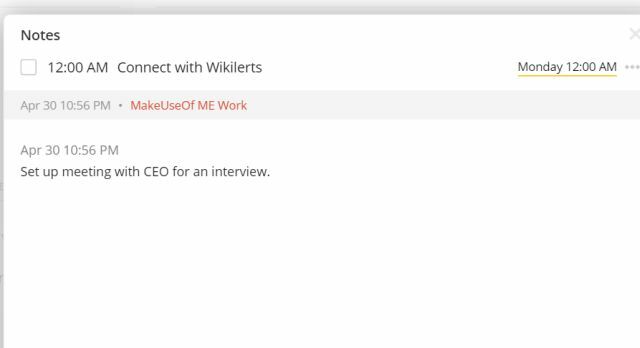
Om du använder Augment i bara en vecka kommer det att framgå mycket snabbt hur mycket mer produktivt du kommer att ha det praktiska lilla verktygsfältet högst upp i dina e-postmeddelanden.
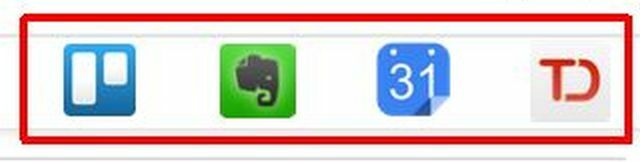
Augment kan vara ganska nytt, och det kan ha några små underliga saker i dessa tidiga stadier, men som en mycket upptagen personen letar ständigt efter enkla sätt att effektivisera mitt arbetsflöde och spara tid - den här tar kaka.
Testa Augment själv och låt oss veta vad du tycker. Gör det dig mer produktiv? Använder du alla tjänster som är tillgängliga för att förstärka? Dela dina erfarenheter i kommentarerna nedan!
Ryan har en kandidatexamen i elektroteknik. Han har arbetat 13 år inom automationsteknik, 5 år inom IT och är nu en applikationsingenjör. Tidigare chefredaktör för MakeUseOf, han talade på nationella konferenser om datavisualisering och har varit med på nationell TV och radio.